Excel輸入數字0不顯示的解決方法
時間:2023-03-23 09:58:49作者:極光下載站人氣:534
很多小伙伴在編輯表格文檔時,都會選擇使用excel程序,因為Excel中的功能十分的豐富,不僅可以幫助我們完成數據計算,還能快速篩選出自己所需的數據。有的小伙伴在使用Excel編輯表格的過程中,想要在單元格中輸入“01”之類的數據,但是單元格會自動不顯示前面的“0”,這時我們只需要選中單元格,然后進入設置單元格格式頁面,在該頁面中將數字分類改為“文本”即可。有的小伙伴可能不清楚具體的操作方法,接下來小編就來和大家分享一下Excel輸入數字0不顯示的解決方法。
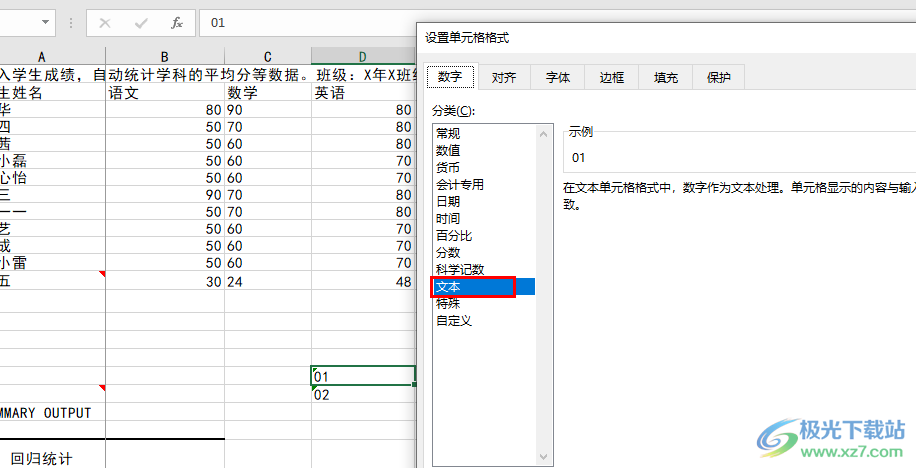
方法步驟
1、第一步,我們先在電腦中找到一個表格文檔,然后右鍵單擊選擇“打開方式”,再在打開方式的列表中點擊“Excel”
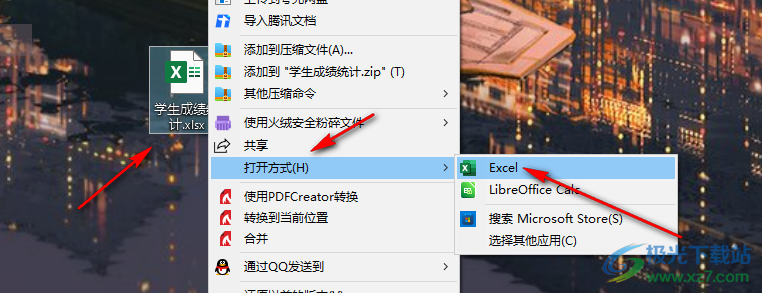
2、第二步,進入Excel頁面之后,我們點擊左上角的“文件”選項,進入文件頁面
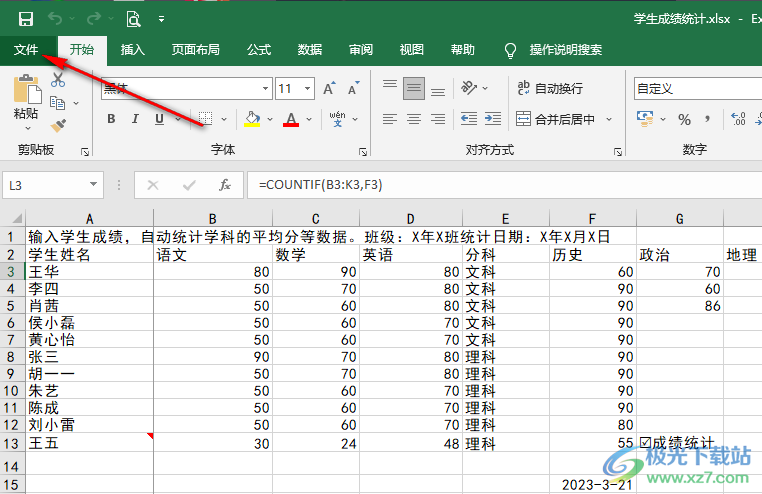
3、第三步,進入文件頁面之后,我們在該頁面的左下角找到“選項”,點擊進入“選項”頁面
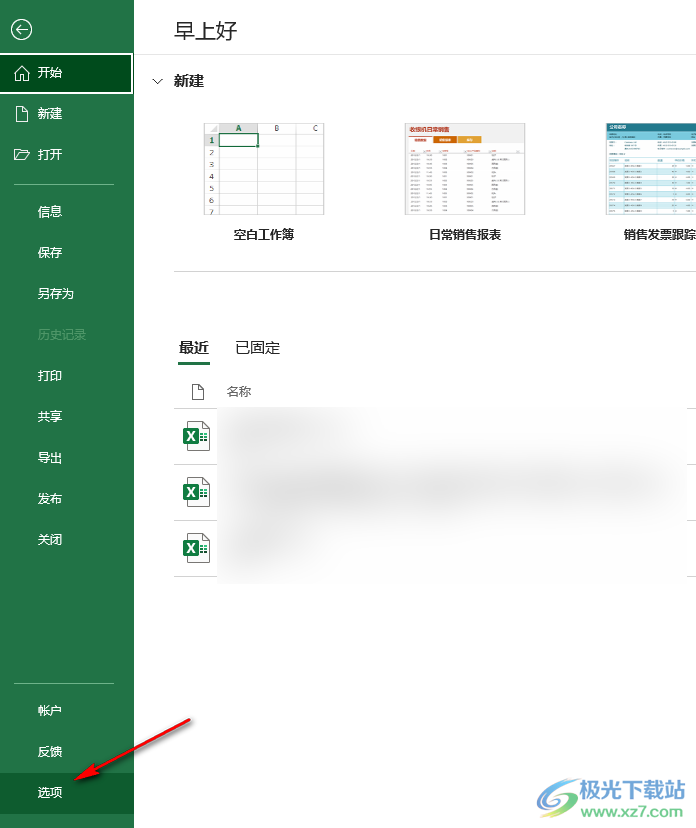
4、第四步,在選項頁面中,我們先點擊“高級”選項,然后在高級頁面的“在此工作表的顯示選項”下確認“在具有零值的單元格中顯示零”處于被勾選狀態,然后點擊“確定”選項
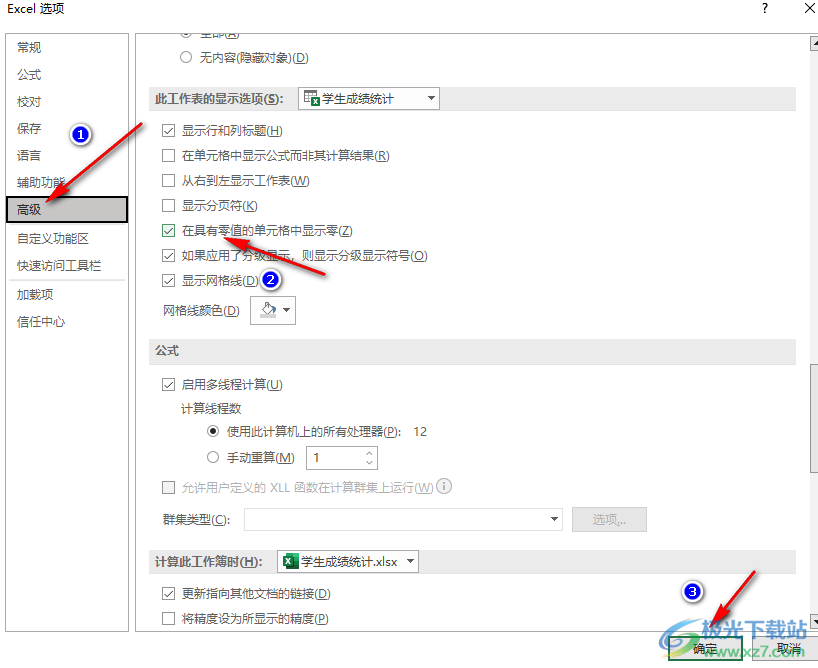
5、第五步,接著我們回到表格頁面,選中需要顯示數字“0”的區域,然后右鍵單擊選擇“設置單元格格式”選項
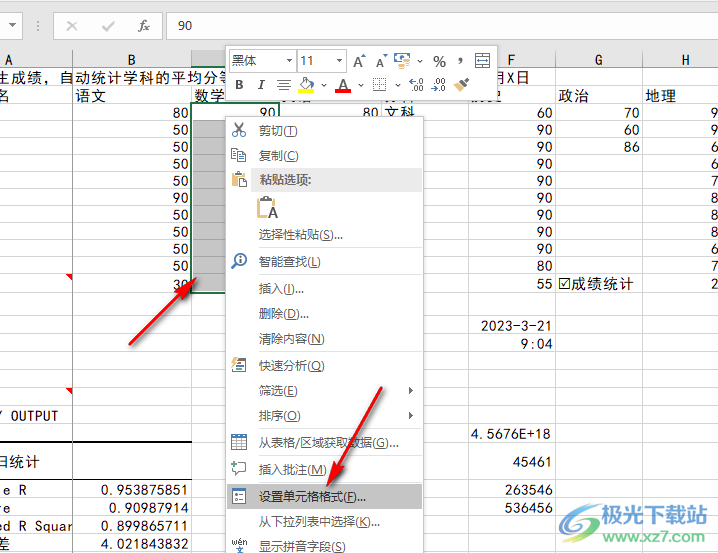
6、第六步,在設置單元格格式頁面中,我們將分類改為“文本”,然后點擊“確定”選項即可,改為文本選項之后,我們在單元格中輸入“01”之類的數字也能正常顯示了
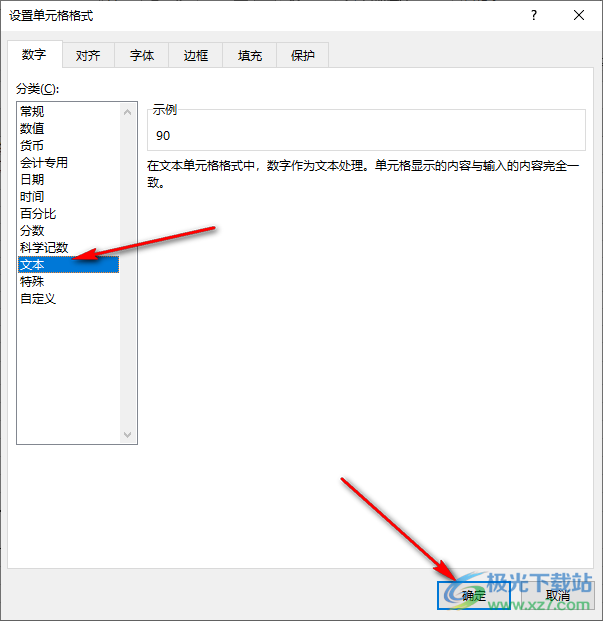
以上就是小編整理總結出的關于Excel輸入數字0不顯示的解決方法,我們首先確認表格選項中的“在具有零值的單元格中顯示零”選項處于被勾選的狀態,接著選中需要輸入數字“0”的單元格,將他們的數字分類改為“文本”即可,感興趣的小伙伴快去試試吧。

大小:60.68 MB版本:1.1.2.0環境:WinXP, Win7, Win10
- 進入下載
相關推薦
相關下載
熱門閱覽
- 1百度網盤分享密碼暴力破解方法,怎么破解百度網盤加密鏈接
- 2keyshot6破解安裝步驟-keyshot6破解安裝教程
- 3apktool手機版使用教程-apktool使用方法
- 4mac版steam怎么設置中文 steam mac版設置中文教程
- 5抖音推薦怎么設置頁面?抖音推薦界面重新設置教程
- 6電腦怎么開啟VT 如何開啟VT的詳細教程!
- 7掌上英雄聯盟怎么注銷賬號?掌上英雄聯盟怎么退出登錄
- 8rar文件怎么打開?如何打開rar格式文件
- 9掌上wegame怎么查別人戰績?掌上wegame怎么看別人英雄聯盟戰績
- 10qq郵箱格式怎么寫?qq郵箱格式是什么樣的以及注冊英文郵箱的方法
- 11怎么安裝會聲會影x7?會聲會影x7安裝教程
- 12Word文檔中輕松實現兩行對齊?word文檔兩行文字怎么對齊?
網友評論